
时间:2020-06-17 06:12:42 来源:www.win10xitong.com 作者:win10
今天网友说他在用win10系统的时候突然就遇到了win10 windows找不到文件 null 请确定文件名是否正确的问题,如果是新手遇到这个情况的话不太容易解决,会走很多弯路。要是你急着处理这个win10 windows找不到文件 null 请确定文件名是否正确的情况,就没有时间去找高手帮忙了,我们就自己来学着弄吧,我们可以参考这样的方法:1、按下WIN+R打开运行提示框。2、在运行框中输入:cmd /c for %i in (%windir%\system32\*.dll) do regsvr32.exe /s %i 按下回车键就轻而易举的解决好了。怎么样,是不是感觉很容易?如果你还不是很明白,那接下来就由小编再次说说win10 windows找不到文件 null 请确定文件名是否正确的解决本领。
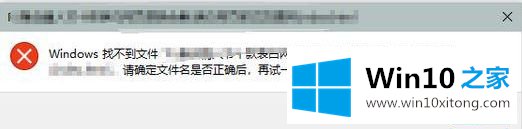
具体步骤如下:
1、按下WIN+R打开运行提示框。
2、在运行框中输入:cmd /c for %i in (%windir%\system32\*.dll) do regsvr32.exe /s %i 按下回车键。
3、接着重新打开运行提示框,然后输入:cmd /c for %i in (%windir%\system32\*.ocx) do regsvr32.exe /s %i 此操作需要一些时间请耐心等待。
若无法解决则可按方法二进行操作设置:
1、按下win+R 打开运行,输入:regedit 点击确定打开注册表。
2、在HKEY_LOCAL_MACHINESOFTWAREMicrosoftWindows NTCurrentVersionWinlogon中把Shell=Explorer.exe 1恢复为Shell=Explorer.exe。
3、展开HKEY_LOCAL_MACHINE\SOFTWARE\MICROSOFT\WINDOWS\CURRENTVERSION\RUN或RUNONCE或RUNSERVICES这三个RUN里面,你看看哪个有"1",删掉这个关联就OK了。
4、如果你担心注册表改错的话我们可以应用dos命令来处理,win+s打开小娜,搜索cmd,在命令提示符上单击右键,选择“以管理员身份运行”。
5、在命令提示符中键入:
ftype exefile="%1" %*
assoc .exe=exefile
以上就是关于win10 windows找不到文件 null 请确定文件名是否正确怎么解决的所有内容了,希望对大家有帮助。
win10 windows找不到文件 null 请确定文件名是否正确的问题是不是大家根据以上提供的教程就处理好了呢?我们由衷的感谢你对本站的支持。